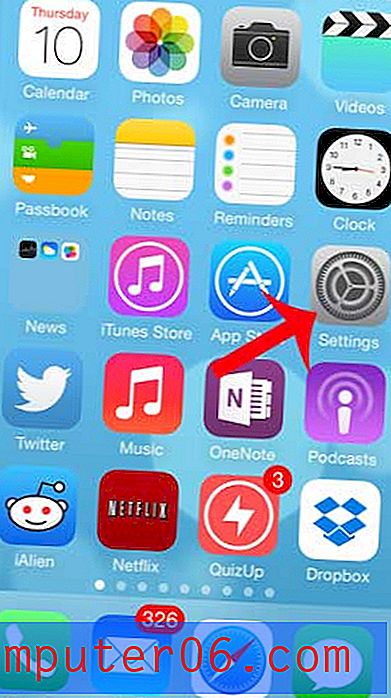Kas Word 2010 saab salvestada PDF-failina?
PDF-failivorming on populaarne selle poolest, kuidas see erinevates arvutites ja erinevates programmides ilmub. PDF-faile saab avada ka otse paljudes veebibrauserites, mis muudab need veebisaitidele postitatavate failide jaoks mugavaks.
Kuid kui olete faile redigeerinud ja loonud rakenduses Microsoft Word 2010, siis olete ilmselt märganud, et teie failid on kas .doc või .docx failid. Ehkki neid faile saab avada ka paljudes erinevates programmides, võib teil olla spetsiifiline vajadus PDF-vormingus faili järele, mis võib viia teid mõtisklema selle üle, kas Microsoft Word 2010 saab PDF-failina salvestada. Õnneks on sellel see võimalus ja te saate järgmistest õpetustest õppida, kuidas Word 2010-s PDF-faile luua.
Salvestamine Word 2010-s PDF-failina
See suvand on vaikimisi lisatud Microsoft Word 2010-s. Kui otsustate olemasoleva dokumendi salvestada PDF-vormingus, lisandub see lisaks .doc- või .docx-failile, mida algul redigeerisite Word 2010-s. See tähendab, et teil on sellest dokumendist kaks eksemplari, kahes eri failis vormingud. kui muudate .doc või .docx faili, siis need värskendused ei kehti PDF-i suhtes. Peate uuesti uuesti salvestama PDF-failina.
1. samm: avage oma dokument Microsoft Word 2010-s.
2. samm: klõpsake akna vasakus ülanurgas vahekaarti File .

3. samm: klõpsake akna vasakus servas olevas veerus suvandit Salvesta kui.
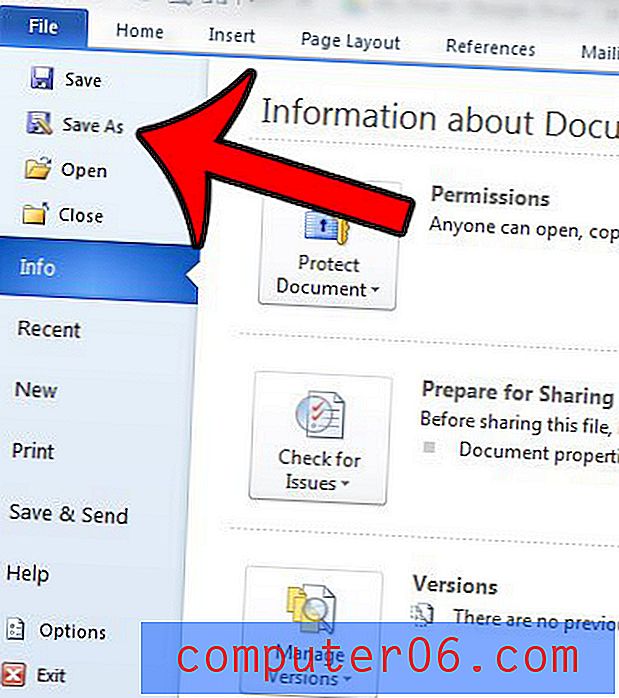
3. samm: sisestage faili nimi väljale Faili nimi ja klõpsake siis käsku Salvesta tüübist paremal asuvat rippmenüüd ja valige suvand PDF .
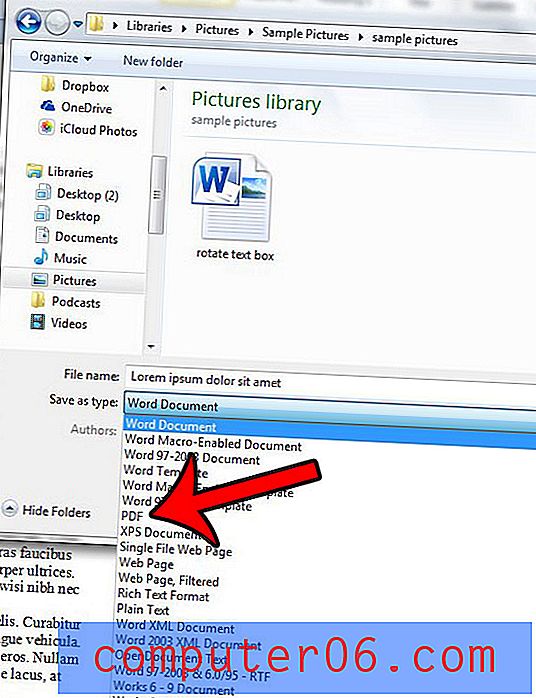
4. samm: valige suvand Tavaline, kui olete rohkem seotud dokumendi prindikvaliteediga kui failisuurusega, või valige suvand Minimaalne suurus, kui soovite, et fail oleks võimalikult väike. Kui soovite PDF- faili vaadata, võite pärast avaldamist märkida ka faili Ava vasakul asuva kasti.
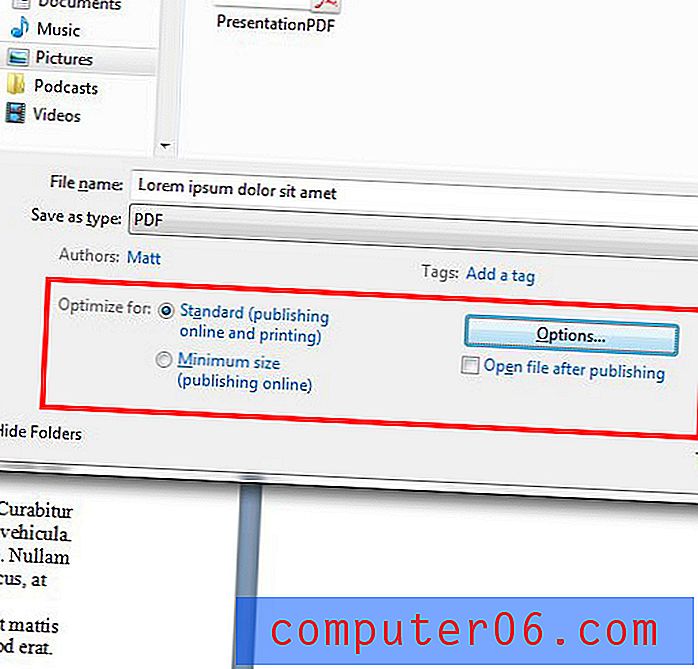
5. samm (valikuline): kui soovite muuta faili muid suvandeid, näiteks printida ainult teatud vahemik lehti või krüpteerida fail parooliga, klõpsake nuppu Suvandid . Kui olete lõpetanud, klõpsake nuppu OK .
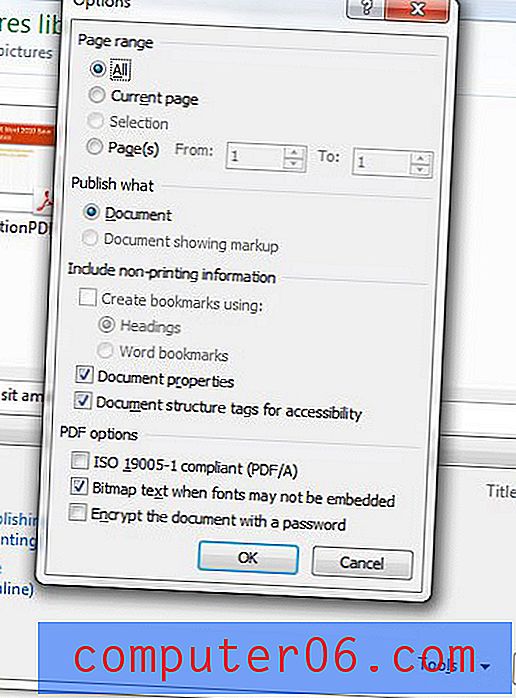
6. samm: PDF-faili loomiseks klõpsake akna paremas alanurgas nuppu Salvesta .
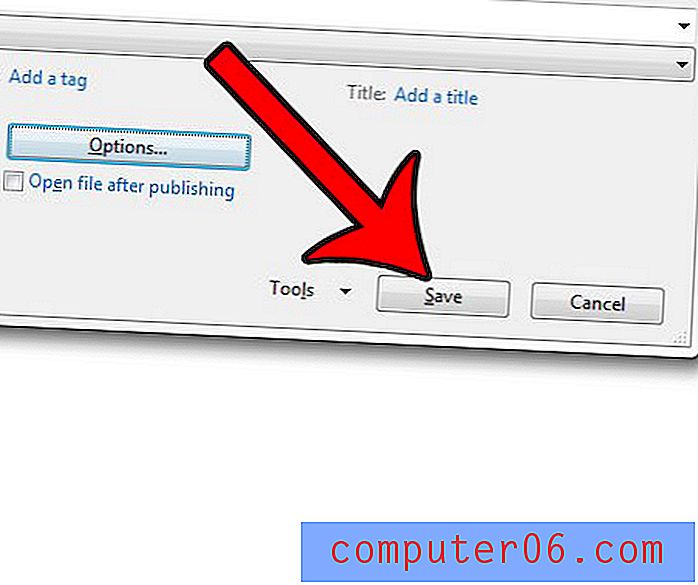
Sarnast protsessi saate järgida ka siis, kui peate salvestama Powerpointi faili PDF-failina. See on suurepärane võimalus, kui peate midagi veebisaidile üles laadima või e-posti teel jagama ja te pole kindel, kas adressaadil on nende arvutis õige programm.